BatteryReport가 작동하지 않음 - 예기치 않은 오류 0x422, 0xb7, 0x10d2
Windows 10 시스템 에서 powercfg /batteryreport 명령을 사용하여 배터리 상태 보고서 를 생성하려고 할 때 0x422, 0xb7 또는 0x10d2 오류(error 0x422,) 가 발생하면 이 게시물이 도움이 될 것입니다.
작업을 수행할 수 없습니다. 예기치 않은 오류가 발생했습니다. – 배터리 보고서(Battery Report)
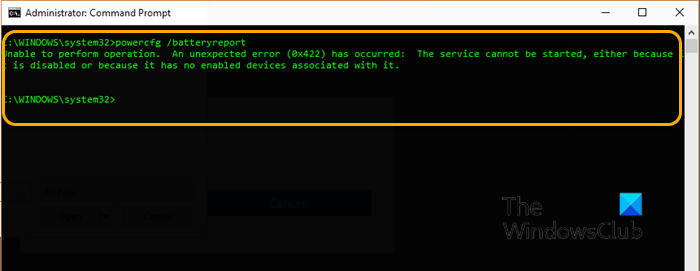
이러한 오류가 발생하면 다음과 같은 전체 오류 메시지가 표시됩니다.
Unable to perform operation. An unexpected error (0x422) has occurred: The service cannot be started, either because it is disabled or because it has no enabled devices associated with it.
Unable to perform operation. An unexpected error (0x10d2) has occurred: The library, drive, or media pool is empty.
Unable to perform operation. An unexpected error (0xb7) has occurred: Cannot create a file when that file already exists.
배터리 상태 보고서 오류 수정
언급된 배터리 상태 보고서 오류가 발생하는 경우 아래의 권장 솔루션을 특별한 순서 없이 시도하고 특정 오류에 대해 어떤 것이 작동하는지 확인할 수 있습니다.
- 배터리 드라이버 업데이트
- SFC 스캔 실행
- DISM 스캔 실행
- (Delete)배터리 보고서(Battery Report) 의 이전 .html 파일 삭제
- 전원 서비스가 실행 중인지 확인
- 진단 정책 서비스 활성화
- 배터리를 교체
나열된 각 솔루션과 관련된 프로세스에 대한 설명을 살펴보겠습니다.
Powercfg /batteryreport가 작동하지 않음
아래 솔루션 중 하나를 시도하기 전에 업데이트를 확인(check for updates) 하고 Windows 10 PC에 사용 가능한 비트를 설치하고 오류가 해결되었는지 확인하십시오.
1] 배터리 드라이버 업데이트
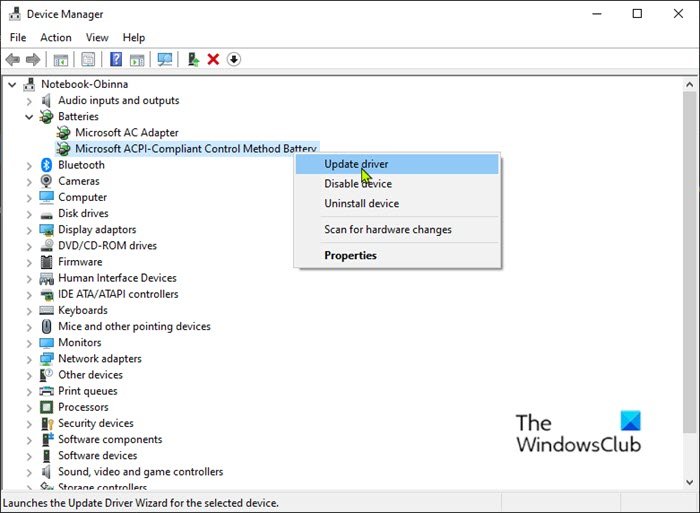
Windows 10 PC에서 배터리 드라이버를 업데이트하려면 다음을 수행하십시오.
- Windows key + X 를 눌러 고급 사용자 메뉴를 엽니다.
- 키보드에서 M 키를 눌러 장치 관리자를 엽니다(open Device Manager) .
- 배터리 (Batteries ) 섹션을 확장합니다 .
- 그런 다음 배터리 항목을 마우스 오른쪽 버튼으로 클릭 하고 상황에 맞는 메뉴에서 드라이버 업데이트 를 선택합니다.(Update driver)
참고(Note) : 배터리 항목이 두 개 이상인 경우 각 항목을 업데이트해야 합니다.
- 다음 화면에서 업데이트된 드라이버 소프트웨어 자동 검색을 클릭합니다.(Search automatically for updated driver software.)
- (Wait)스캔이 완료될 때까지 기다리 십시오. 새 드라이버 버전이 발견되면 화면의 지시에 따라 컴퓨터에 다운로드하여 설치합니다.
- PC를 다시 시작합니다.
You can as well get the driver updates on the Optional Updates section under Windows Update.
2] Run SFC scan
This solution requires you to run an SFC scan and see if that helps.
3] Run DISM scan
Deployment Image Servicing and Management (DISM) is a powerful utility in fixing problematic Windows image files. Since corruption in these files might cause battery health report errors, you can run a DISM scan and see if that helps.
4] Delete the previous .html-file of the Battery Report
이 솔루션을 사용하려면 현재 작업 디렉토리에서 배터리 보고서의 이전 .html 파일을 삭제해야 합니다. 명령이 관리자 권한 으로 기본 명령 프롬프트 에서 실행된 경우 보고서는 (Command Prompt)C:\Windows\System32 아래 에 배터리 보고서(battery-report) 로 저장됩니다 .
해당 위치에 빠르게 액세스하려면 실행 대화 상자 를 열고 상자에 아래 환경 변수를 입력하고 Enter 키를 누릅니다 .
%systemdrive%\Windows\system32
이 해결 방법으로 오류가 해결되지 않으면 다음 해결 방법을 시도해 보십시오.
5] 전원 서비스가 실행 중인지 확인
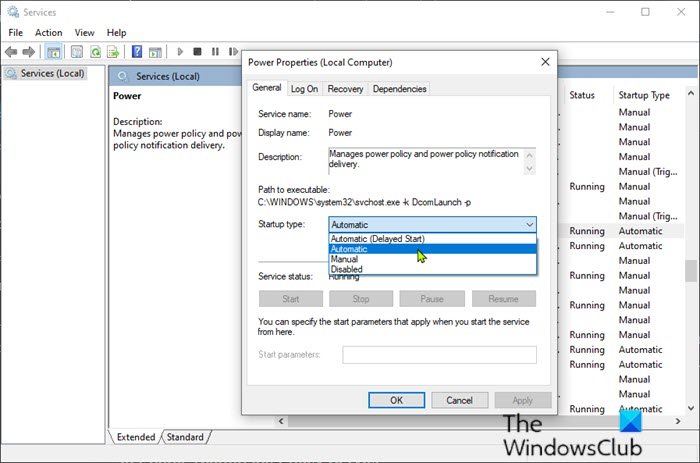
전원 서비스(Power Service) 가 활성화 되었는지 확인하려면 다음을 수행하십시오.
- Windows key + R 을 눌러 실행 대화 상자를 불러옵니다.
- 실행 대화 상자에서 services.msc 를 입력하고 Enter 키를 눌러 서비스를 엽니다(open Services) .
- 서비스(Services) 창에서 스크롤하여 시스템 보호 서비스(System Protection Service) 서비스를 찾습니다.
- 항목을 두 번 클릭(Double-click) 하여 속성을 편집합니다.
- (Make) 서비스 속성 창의 시작 유형(Startup type) 메뉴 아래에 있는 옵션 이 자동 으로 설정되어 (Automatic)있는지 확인합니다 . 시작 유형을 변경할 때 나타날 수 있는 대화 상자를 확인 하십시오.(Confirm)
- 서비스 상태(Services status) 섹션 에서 시작(Start) 버튼을 클릭합니다 .
- 서비스 콘솔을 종료합니다.
오류가 해결되었는지 확인하십시오. 그렇지 않으면 다음 해결 방법을 시도하십시오.
6] 진단 정책 서비스 활성화
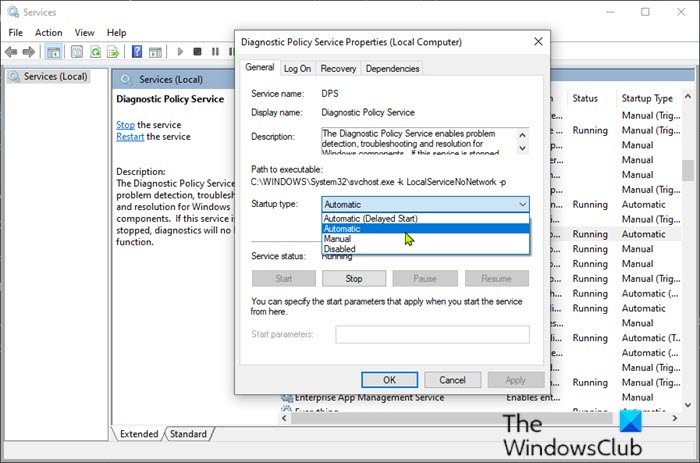
- 서비스를 엽니다.
- 서비스(Services) 창에서 스크롤하여 진단 정책 서비스(Diagnostic Policy Service) 를 찾습니다 .
- 항목을 두 번 클릭(Double-click) 하여 속성을 편집합니다.
- (Make) 서비스 속성 창의 시작 유형(Startup type) 메뉴 아래에 있는 옵션 이 자동 으로 설정되어 (Automatic)있는지 확인합니다 . 시작 유형을 변경할 때 나타날 수 있는 대화 상자를 확인 하십시오.(Confirm)
- 서비스 상태(Services status) 섹션 에서 시작(Start) 버튼을 클릭합니다 .
- 서비스 콘솔을 종료합니다.
오류가 해결되었는지 확인하십시오.
7] 배터리 교체
배터리가 더 이상 적절한 충전을 유지할 수 없기 때문에 배터리와 관련된 몇 가지 오류가 표시될 수 있습니다.
이때까지는 배터리의 수명이 다한 것이 분명해야 하지만 배터리 교체를 결정하기 전에 타사 소프트웨어를 사용하여 배터리 진단을 실행 하고 결과가 어떻게 표시되는지 확인할 수 있습니다.(run battery diagnostics )
도움이 되었기를 바랍니다!
Related posts
Charger없이 Laptop을 청구하는 방법은 무엇입니까?
Windows 10의 Best Battery monitor, Analytics & Stats Apps
Best Laptop Battery Test software & Diagnostic tools Windows 10
무료 Battery Limiter software Windows 10
Windows 11/10에서 Command line를 사용하여 Battery level을 확인하는 방법
Windows 11/10에서 Battery drain 문제를 해결하는 방법
Fix Google Play Services Battery Drain
충전을 보여 주지만 Battery percentage가 증가하지 않습니다
Windows 10에서 Sleep 설정을 변경하는 방법
Windows 10 노트북 Battery 천천히 충전되지 않거나 충전하지 않습니다
배터리가 영구적 인 실패를 경험했으며 교체해야합니다
Battery Power에서 Background Sync을 서버로 사용 중지하는 방법
Wireless Keyboard and Mouse의 Battery life을 향상시키는 팁
BATEXPERT : 무료 Laptop Battery Monitoring Software Windows 10
Internet Explorer에서 웹을 탐색하는 동안 배터리 전원을 절약하는 방법
Change Critical Level & Low Level Battery Action에서 Windows 11/10
Surface 켜지지 않거나 Battery 과금 문제가 아닙니다
Sleep Mode에서 휴대 전화를 Laptop lid 폐쇄로 충전하는 방법
Windows 10에서 Battery Saver을 활성화 또는 비활성화하는 방법
Windows 10 Hybrid 그래픽을 사용하여 Fix Fast Battery drain
